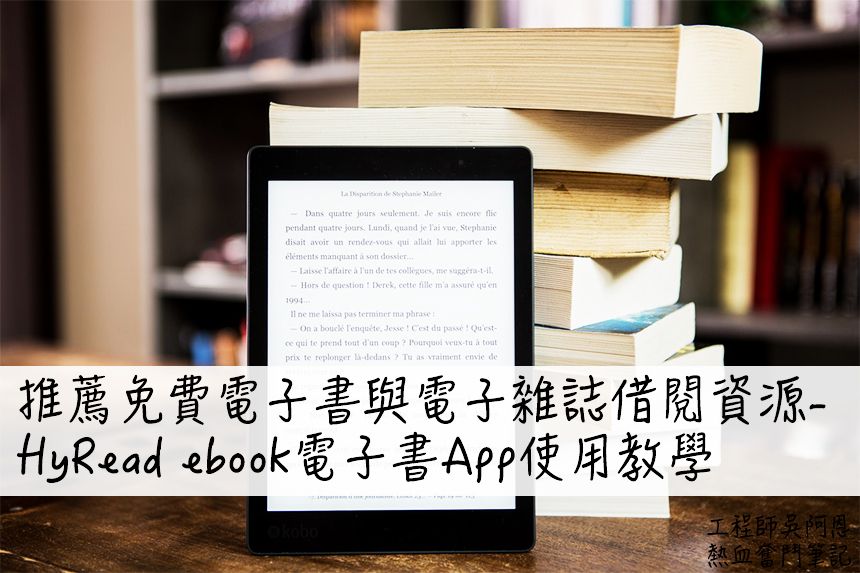這篇文章要介紹免費的電子書與電子雜誌借閱資源,主要原因是最近在找Wordpress相關教學的書,不過偏偏圖書館實體書都需要等好幾個月才能借到書,所以開始找看看有沒有什麼免費的電子書與電子雜誌平台可以借書,找資料過程意外的發現政府的圖書館居然有免費的電子書與雜誌可以借閱,於是馬上下載了HyRead ebook電子書app
目錄
免費電子書與電子雜誌網站推薦HyRead ebook
會推薦HyRead ebook的最主要原因就是HyRead有跟政府公立圖書館以及學校圖書館合作,可以免費借閱電子書與電子雜誌,再也不用去圖書館苦苦等待想要看的書或是雜誌
建議你可以先來看看HyRead ebook的網站看看有沒有你想看的書
HyRed ebook網站連結:點我去HyRead ebook官網
如何下載HyRead ebook電子書app
HyRead ebook電子書目前支援平台為Apple store、Google play和Windows 電腦版
HyRead ebook電子書app使用教學
我是從Google play平台下載,所以示範的畫面截圖是我的手機畫面,安裝好App後開啟HyRead ebook電子書app
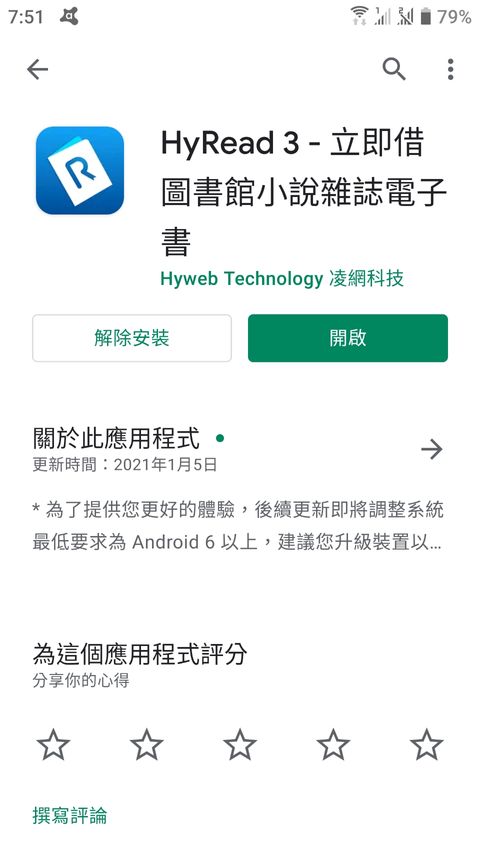
開啟後的畫面可以看到有電子書與電子雜誌,上面四個圖示分別是新增圖書館、帳號登入、搜尋和我的書櫃
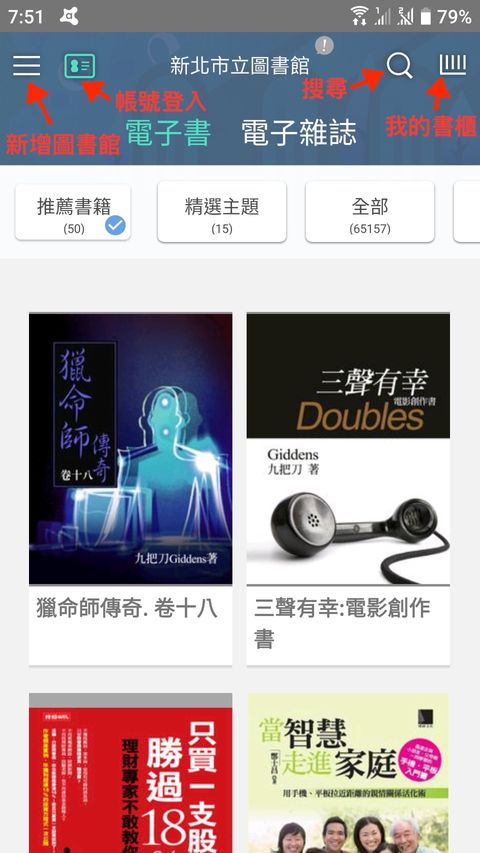
在一開始的時候需要先新增圖書館,記得要選擇你已經有申請過的圖書館,學生的話可以找看看有沒有自己學校的圖書館,如果還沒有任何圖書館借書證的話,有空就跑一趟政府公立的圖書館申請就好
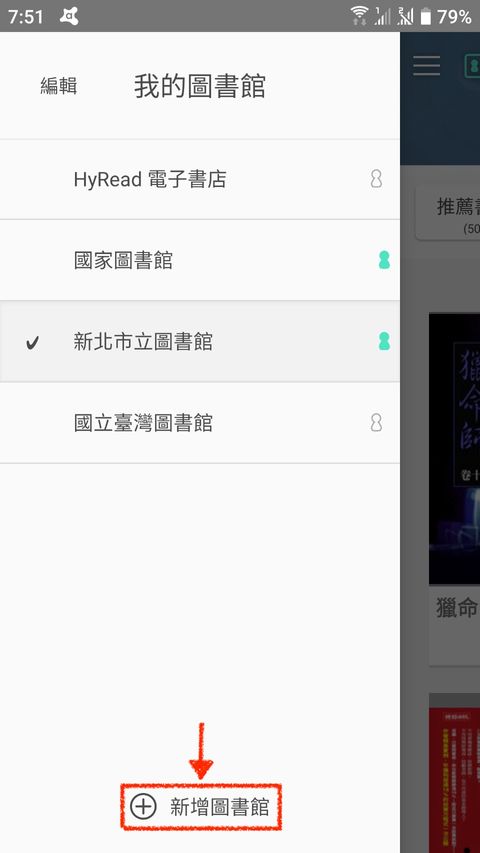
每間圖書館可以借電子書與電子雜誌的數量跟天數以及可以借的次數都不太一樣,可以看自己申請的圖書館流通政策,像是新北市立圖書館與國立臺灣圖書館可以借的數量就不太一樣
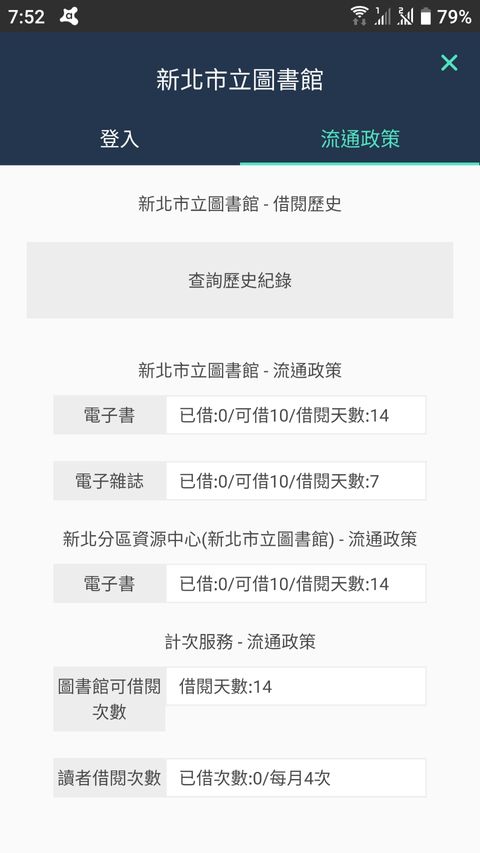
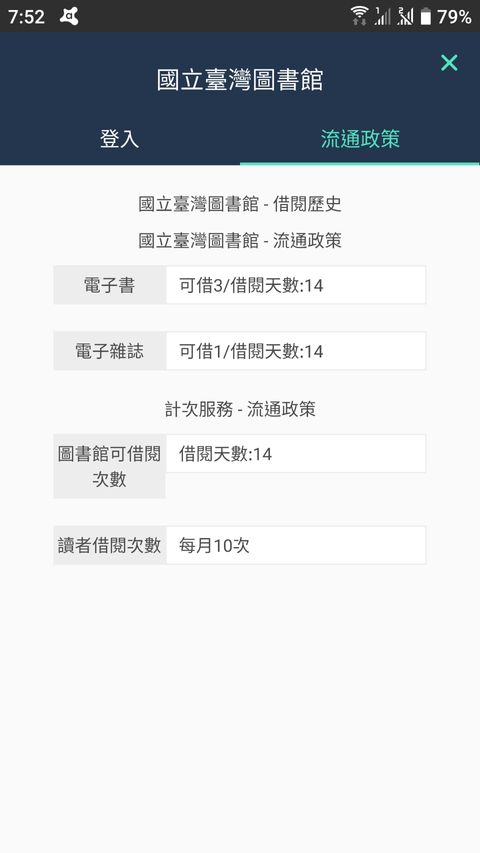
電子書的數量真的超多,國立臺灣圖書館的電子書數量就有66,445本可以借閱,這麼龐大的數量可以看得很爽了
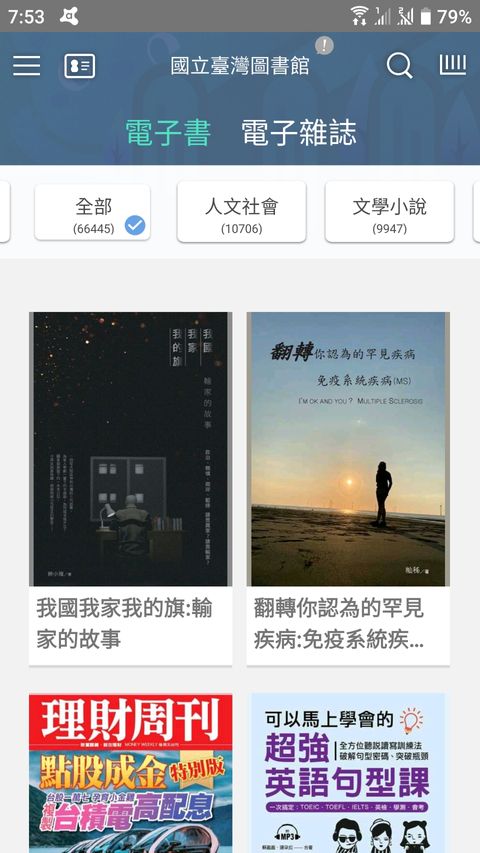
像我最近在研究如何使用Wordpress,讓自己的網站可以更好,所以打關鍵字找Wordpress相關書籍,沒有想到真的有我很想要看的書
延伸閱讀:推薦必裝WORDPRESS網頁加速外掛-WP ROCKET購買教學-BLUEHOST主機提升網頁速度的好方法
延伸閱讀:[教學]如何在WORDPRESS加入FB粉絲團- WORDPRESS嵌入FACEBOOK臉書粉絲團專頁的方法
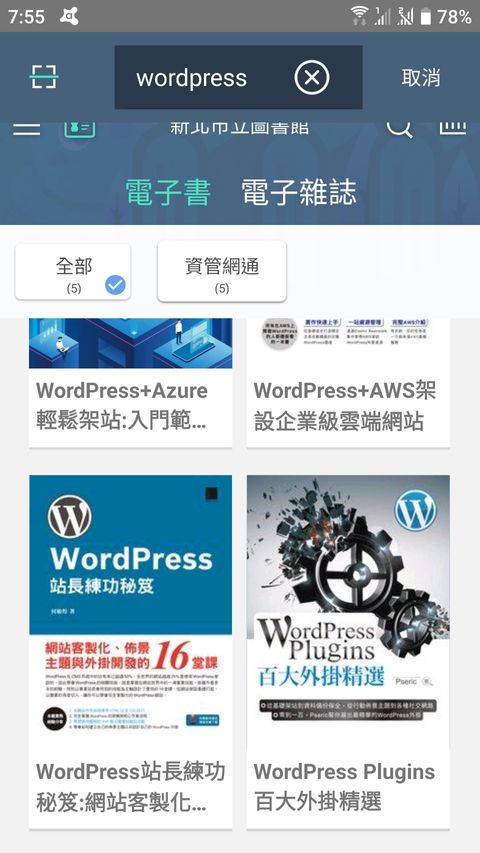
點下去後可以看到部份試閱跟立即借閱,如果不確定是不是自己想要書的話記得先用部份試閱,不然立即借閱後馬上會扣除你當月可以借閱的額度
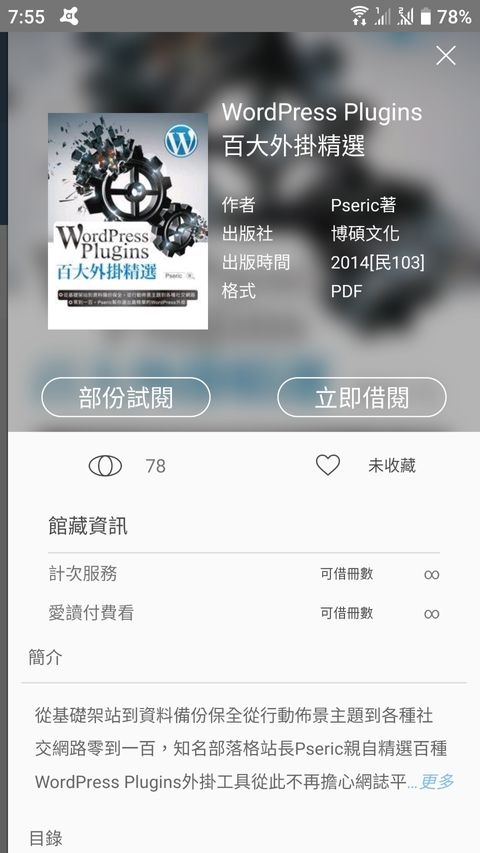
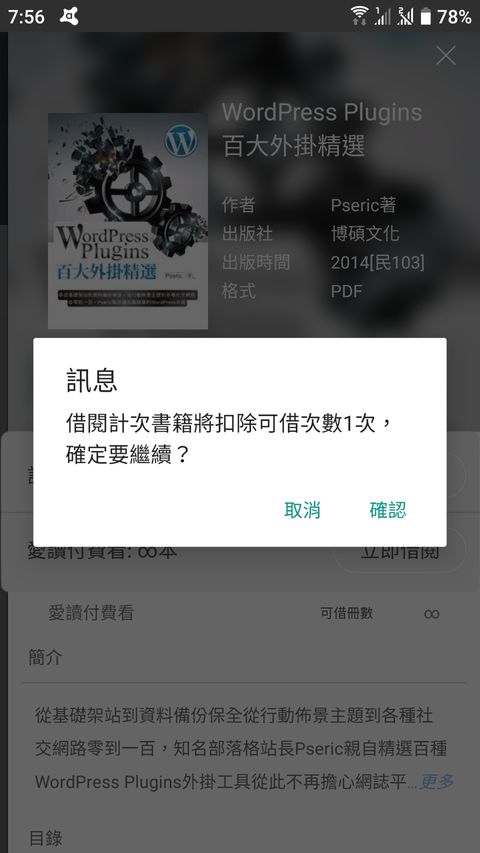
確認借閱後馬上會扣除每月的借閱次數

接著回到主畫面的最右上角點選我的書櫃後就可以看到剛剛借的書籍了
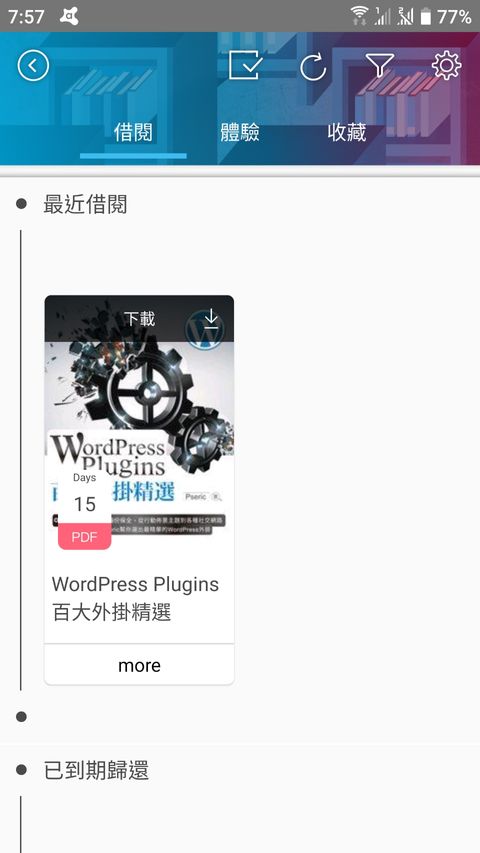
下載書籍需要一點時間等待

書本翻頁模式是跟實體書的翻頁方式一樣
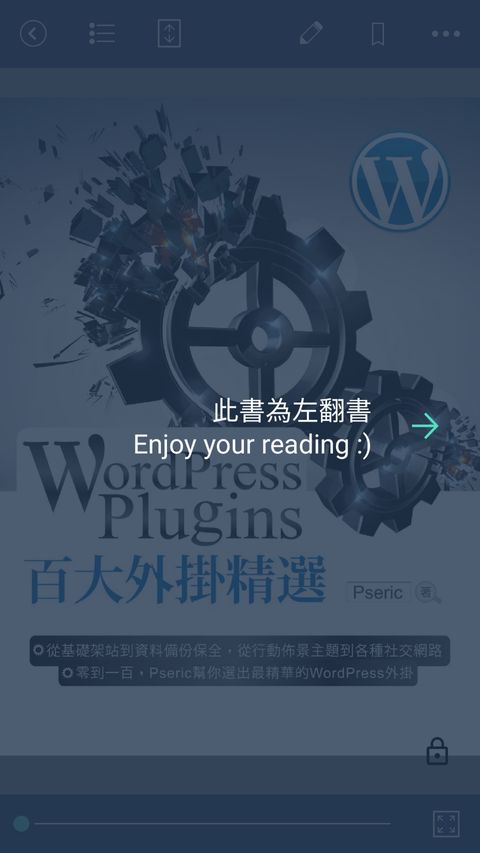
接下來是一些簡單的基本功能介紹
返回書櫃-如果看到一半想看其他書,就可以點選返回書櫃
查看目錄-可以快速的查找目錄跳到自己想看的章節
上下翻頁模式-預設是書本翻頁的方式,如果想改成上下滑動翻頁的話也可以更改設定
筆記-可以寫下一自己的心得或是紀錄
書籤-如果有哪一頁想要加書籤紀錄也可以
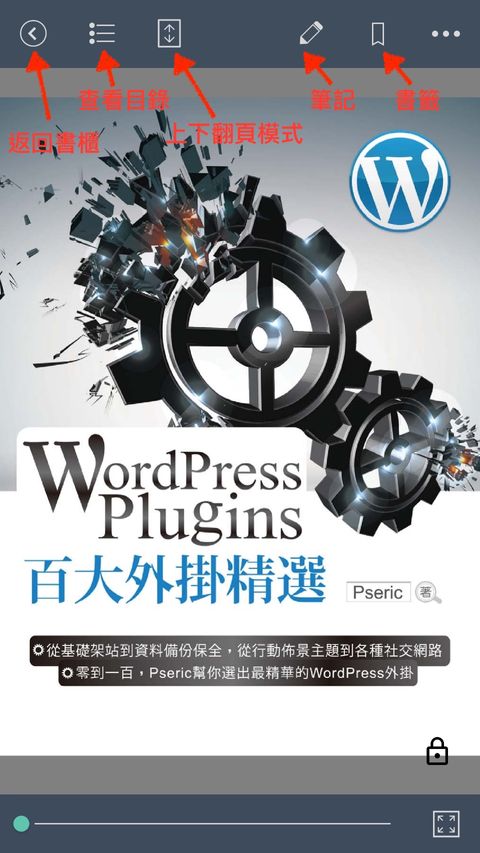
點選目錄列表可以看到目錄之外還可以看到自己的筆記助劑列表和書籤列表,方便可以快速的找到自己記錄過的頁面
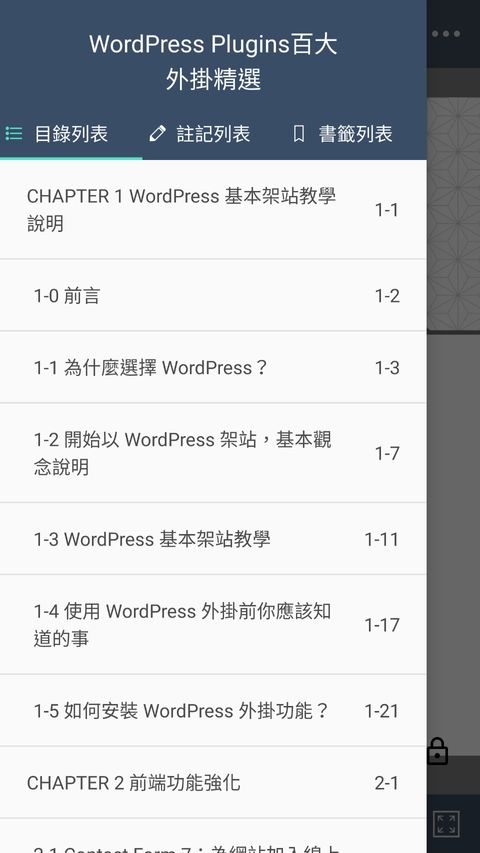
結論
我相信用過許多不同電子書平台的人一定會覺得HyRead ebook電子書app不是最好用的平台,不過HyRead ebook電子書的優勢就在於可以登入政府合作的市立圖書館與學校圖書館,並且免費的借閱到自己想要看的書,這個平台大大的幫助了我總是借不到書的困擾,並且可以讓我在搭捷運或是等人的時候可以利用時間多看一些書,如果你也喜歡看書的話就嘗試看看,一起來看書吧!
- 光明分子配眼鏡心得(新埔店)-日本999.9鏡框+Zeiss蔡司鏡片開箱(上)
- 解決關門太大聲的好方法-3M氣密隔音防撞泡棉
- 台胞證過期中國銀行戶頭帳號無法使用紀錄
- 劍潭捷運站美食-山形心心拉麵濃味好吃麵條的日本拉麵
- 春節福袋全聯福袋攻略心得-全聯福袋萬國通路行李箱開箱